ساخت یک اپل آیدی برای استفاده از محصولات و خدمات اپل مانند گوشی های آیفون، آیپد و مکبوک ضروری است. اپل آی دی اختصاصی و در واقع همان حساب کاربری است که اطلاعات شخصی شما، از جمله ایمیل، رمز عبور، و اطلاعات پرداخت، را ذخیره میکند. با استفاده از اپل آیدی، میتوانید به اپ استور، آیکلود، و سایر خدمات اپل دسترسی داشته باشید. هزینه ساخت اپل آیدی معمولا رایگان است و شما میتوانید این کار را به راحتی از طریق وبسایت اپل یا دستگاههای اپل خود انجام دهید. تنها چیزی که باید برای ساخت اپل ایدی با ایمیل داشته باشید یک ایمیل معتبر و رمز عبور است. اگر با مشکلاتی در ساخت اپل آیدی رایگان یا بازیابی اپل آیدی مواجه شدید، این مقاله می تواند راهنمای جامع برای شما باشد. 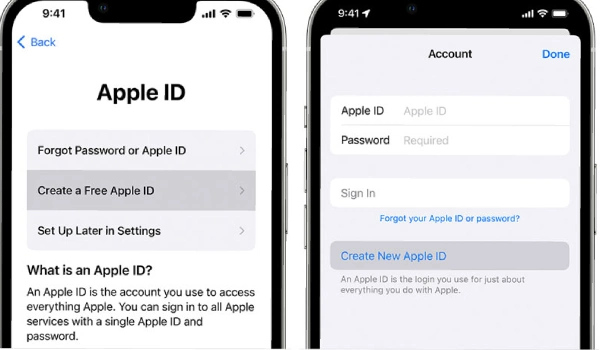
روش های ساخت اپل ایدی Apple ID
ساخت اپل اپل ایدی از روشهای مختلفی امکان پذیر است، در اینجا به روشهای ساخت اپل ایدی شامل موارد زیر میشود.
جهت خرید گوشی آیفون در شیراز کلیک کنید.
ساخت اپل آیدی با ایتونز
یکی از روشهای ساخت اپل آیدی رایگان، استفاده از نرمافزار آیتونز (iTunes) است. قبل از دانلود و نصب ایتونز، به دلیل تحریمهای بینالمللی، باید از از نرمافزارهای تغییر آیپی (VPN) استفاده کنید. استفاده از VPN به شما این امکان را میدهد که موقعیت جغرافیایی اینترنتی خود را تغییر دهید و به نظر برسد که از کشور دیگری متصل هستید. برای این منظور، بعد از نصب VPN، به یک سرور در ایالات متحده متصل شوید. سپس، با استفاده از آیتونز، برای ساخت Apple ID به وبسایت اپل بروید. جهت ساخت اپل آیدی با ایتونز، مراحل زیر را دنبال کنید:
- ابتدا باید نرمافزار آیتونز را روی گوشی یا سیستم خود نصب کنید. میتوانید iTunes را از وبسایت رسمی اپل دانلود و نصب کنید.
- پس از نصب، آیتونز را باز کنید. در نوار بالا و در منوی سمت چپ، به بخش "Account" بروید و گزینهی "Sign Up" را کلیک کنید.
- در این حالت، پنجرهای که باز میشود،دو گزینه دارد که شما باید گزینه "Create New Apple ID" را انتخاب کنید.
- سپس، وارد یک صفحه خوشآمدگویی خواهید شد. در پایین این صفحه، بر روی گزینه "Continue" کلیک کنید.
- در مرحله بعد، به صفحهای هدایت میشوید که باید اطلاعاتی مانند آدرس ایمیل و رمز عبور را وارد کنید.
- شما باید اطلاعات مورد نیاز مانند آدرس ایمیل در کادر اول، رمز عبور درکادر دوم ، و تکار رمز عبور را در کادر سوم وارد کنید.
- همچنین، از کادر کشویی پایینتر برای انتخاب کشور، آمریکا را انتخاب کنید و با قوانین و شرایط اپل موافقت کنید. سپس بر روی "Continue" کلیک کنید.
- بعد از وارد کردن اطلاعات، اپل یک ایمیل تأیید به شما ارسال خواهد کرد. ایمیل را باز کرده و بر روی لینک تأیید کلیک کنید.
- پس از تایید، اپل آیدی شما آماده است و میتوانید از آن برای دسترسی به خدمات اپل استفاده کنید.
مقاله پیشنهادی: چگونگی تشخیص اصالت گوشی آیفون
توجه داشته باشید که استفاده از آیتونز برای ساخت Apple ID مشابه ثبتنام از طریق وبسایت اپل یا از طریق دستگاههای اپل است و هیچ هزینهای برای این فرآیند وجود ندارد. همچنین، اطلاعات اپل آیدی خود را حتما در جایی یادداشت کنید، زیرا برای بازیابی آیدی به آنها نیاز خواهید داشت.
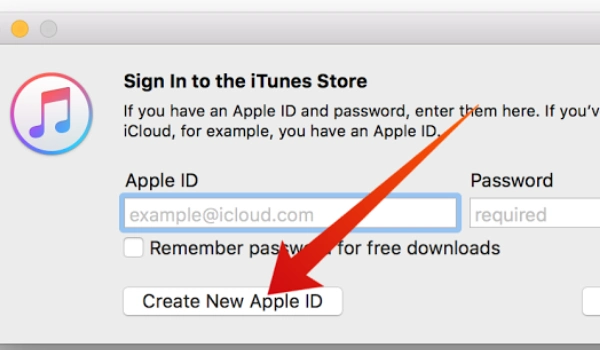
ساخت اپل آیدی از طریق سایت اپل
ساخت اپل آیدی از طریق سایت اپل نیازبه شماره تلفن دارد، ساخت اپل ایدی با شماره ایران بهخاطر تحریمات امکانپذیر نیست. بنابراین، برای ساخت اپل آیدی، شما باید از یک شماره تلفن مجازی استفاده کنید. استفاده از شمارههای دائمی بهترین گزینه از نظر امنیت و پایداری است. همچنین، شمارههای مجازی برای فعالسازی Apple ID مناسب هستند شمارههای مجازی معمولا به مدت ۲۰ دقیقه فعال و قابل استفاده هستند. پس از این مدت، مجددا نیاز به خرید شماره جدید دارید. استفاده از شماره مجازی موجود در اینترنت امنیت بالایی ندارد. با استفاده از این روشها، میتوانید اپل آیدی خود را با موفقیت ایجاد کنید و از خدمات اپل بهرهمند شوید. بعد از خرید شماره تلفن، میتوانید مراحل زیر را برای ساخت اپل آیدی از طریق سایت اپل دنبال کنید:
- ابتدا به وبسایت اپل بروید و روی گزینه Create New Apple ID کلیک کنید.
- در این مرحله،چندین کادر خالی باز میشود که باید اطلاعات آن را به دقت وارد کنید.
- در کادر اول باید، نام ونام خانوادگی و تاریخ تولید را دقیق بنویسید. در کادر بعدی، اطلاعات مربوط به ایمیل و رمز عبور را وارد کنید. بهتر است از ایمیلی که به آن دسترسی دارید و رمز عبوری که به راحتی به خاطر میآورید، استفاده کنید.
- در کادر سوم، شماره تلفن خریداری شده را وارد کنید و حتما از پیششماره آمریکا (+1) استفاده کنید.
- در کادر چهارم، تیک گزینهها را علامت بزنید. توجه داشته باشید که میتوانید تیک گزینهای آخر که مربوط به دریافت اخبار و اطلاعات جدید از اپل است را نزنید.
- کد امنیتی نمایش داده شده در کادر آخر را وارد کنید و بر روی گزینه Continue کلیک کنید.
- در مرحله آخر، یک کد تأیید به شماره تلفن وارد شده ارسال میشود. کد ارسالشده را وارد کنید و سپس بر روی Continue کلیک کنید.
با تکمیل این مراحل در سایت ساخت اپل ایدی، میتوانید وارد حساب کاربری خود شوید و از خدمات اپل بهرهبرداری کنید.
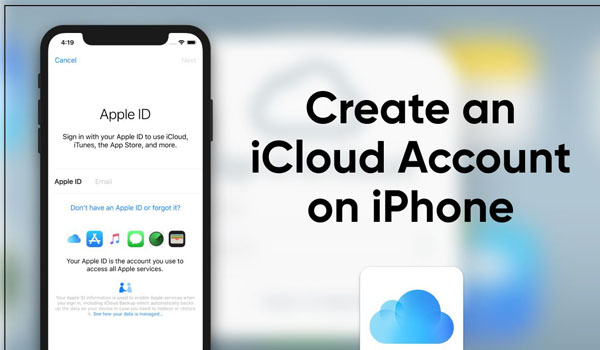
ساخت اپل آیدی با آیکلود
یکی دیگر از روشهای ساخت اپل آیدی رایگان، از طریق آیکلود است که شامل ساخت اپل آیدی بدون شماره تلفن محسوب میشود. برای ساخت اپل آیدی با آیکلود وارد سایت آیکلود (iCloud) شوید و مراحل زیر را انجام دهید.
- ابتدا در سایت آیکلود وارد شده و در گوشه پایین سمت چپ صفحه، روی گزینه "Create Apple ID" کلیک کنید.
- در پنجرهای که باز میشود، اطلاعاتی مانند نام، نام خانوادگی، ایمیل، رمز عبور و شماره تلفن را با دقت و بدون خطا وارد کنید.
- در این مرحله، شما به شماره تلفن نیاز خواهید داشت. که باید طبق مراحلی که قبلا گفته شده برای خرید شماره تلفن اقدام نمایید و میتواند شماره مجازی یا دائمی باشد.
- بعد از وارد کردن تمام اطلاعات، یک کد تایید به شماره تلفن وارد شده ارسال میشود. این کد را وارد کنید تا حساب کاربری شما فعال شود.
هزینه ساخت اپل آیدی با آیکلود بهطور کلی رایگان است. هزینههای مرتبط تنها به خرید شماره تلفن مجازی یا شماره دائمی مربوط میشود که برای تایید حساب مورد نیاز است. در نهایت، برای استفاده از این شمارهها، باید به سایتهای معتبر مراجعه کنید که قیمتها و شرایط مختلفی را ارائه میدهند.
آموزش تصویری ساخت اپل آیدی
برای درک بهتر و دریافت اطلاعات دقیق درباره ساخت اپل آیدی، میتوانید از آموزشهای تصویری استفاده کنید. این آموزشها به شما کمک میکنند تا مراحل ساخت اپل آیدی را بهطور دقیق و مرحله به مرحله دنبال کنید. در زیر، آموزش تصویری ساخت اپل آیدی توضیح داده میشود:
- در مرحله اول وارد سایت appleid.apple.com شوید.
 2. گزینه Create New Apple ID انتخاب کنید.
2. گزینه Create New Apple ID انتخاب کنید.
- در این مرحله، اطلاعات زیر را وارد کنید
- نام، نام خانوادگی و تاریخ تولد در کادر اول
- ایمیل و رمز عبور در کادر دوم
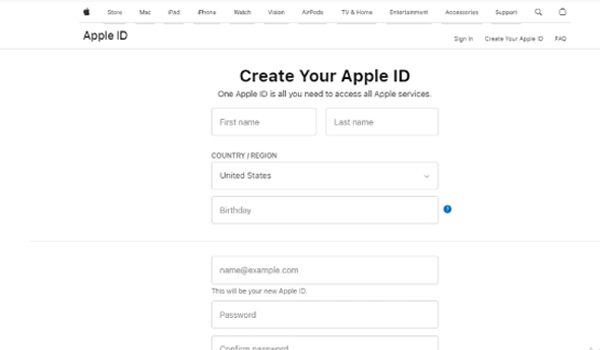 3. شماره تلفن خریداری شده در کادر سوم
3. شماره تلفن خریداری شده در کادر سوم .jpg) 4. در این مرحله، همه تیکها را علامت بزنید و سپس کد تایید را وارد کرده و بر روی گزینه Continue کلیک کنید.
4. در این مرحله، همه تیکها را علامت بزنید و سپس کد تایید را وارد کرده و بر روی گزینه Continue کلیک کنید.
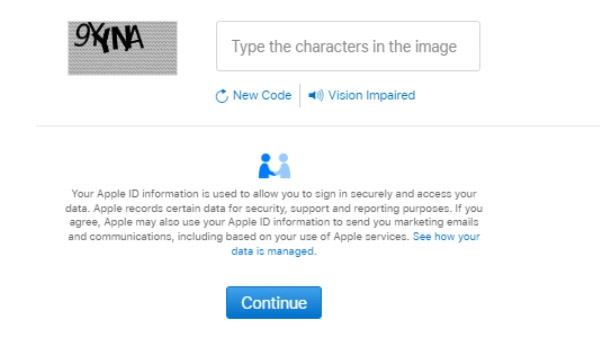
5. در این مرحله، یک کد برای شماره وارد شده ارسال میشود که باید آنرا وارد کنید، در این مرحله، اگر از شماره مجازی استفاده کردهاید ونمیتوانید به کد تایید دسترسی ندارید مگر اینکه، شماره دائمی خریداری کرده باشید.
برای حل این مشکل، گزینه Didn’t get a verification code را انتخاب کرده و سپس Verify later را بزنید. کد تاییدی که به ایمیل شما ارسال میشود را وارد کنید.
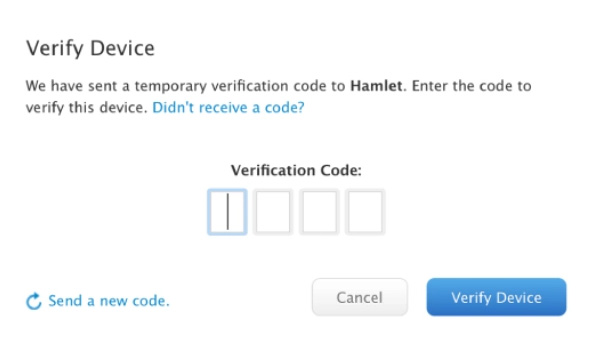
پس از این مرحله، وارد صفحهای میشوید که باید اطلاعات Payment & Shipping را تکمیل کنید.
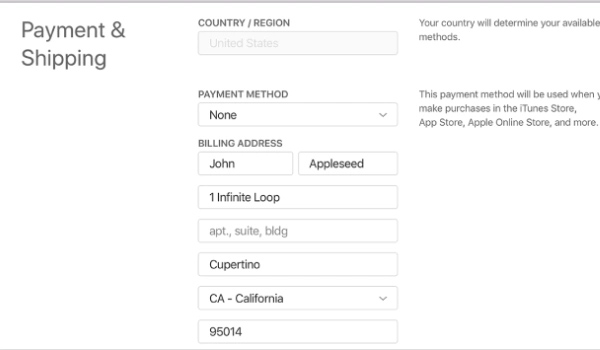
مراحل تکمیل اطلاعات پرداخت و حمل و نقل:
- انتخاب کشور: کشور آمریکا را انتخاب کنید.
- نوع کارت: گزینه None را انتخاب کنید.
- برای وارد کردن اطلاعات آدرس، میتوانید از یک آدرس تقلبی در آمریکا استفاده کنید.
برای دریافت آدرس تقلبی، میتوانید به وبسایت (Fake Address Generator) مراجعه کنید. بعد از وارد کردن تمام اطلاعات، گزینه Submit را انتخاب کنید. با دنبال کردن این مراحل، اپل آیدی شما بهطور کامل ایجاد شده و آماده استفاده خواهد بود. برای افزایش امنیت اپل آیدی، ساخت اپل آیدی با گوشی و لپتاپ انجام دهید. این کار به شما کمک میکند تا در صورت بروز مشکلاتی مانند گم شدن یا آسیب دیدن دستگاه، به راحتی به حساب خود دسترسی داشته باشید.
مزایای ساختن اپل ایدی
با داشتن اپل آیدی، میتوانید از امکانات و خدمات مختلف اپل بهرهمند شوید. مزایای ساختن آپل ایدی عبارتند از:
- دسترسی به اپل استور برای دانلود بازیها و برنامههای مورد نظر از اپل استور
- استفاده از iTunes جهت دانلود موسیقی و فیلم
- دسترسی به فضای ابری آیکلود برای پشتیبانگیری از عکسها و مدارک مهم
- استفاده از iMessage و FaceTime ارتباط سریع پیامرسان و تماسهای ویدیویی
- بهرمندهی از خدمات اپل تیوی و اپل موزیک
- ردیابی موقعیت گوشی در صورت گم شدن یا سرقت گوشی
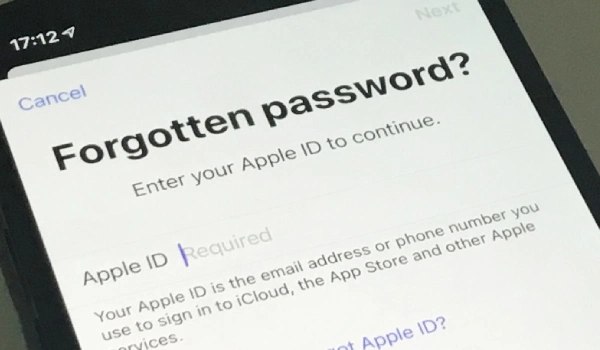
فراموشی اپل ایدی
فراموشی اپل آیدی یکی از مشکلات رایج است که ممکن است برای بسیاری از کاربران پیش بیاید. در صورت فراموشی اپل آیدی یا رمز عبور، میتوانید از روشهای زیر برای بازیابی آن استفاده کنید:
استفاده از ایمیل برای بازیابی
ساخت اپل ایدی با ایمیل میتواند در این مواقع به شما در بازیابی اپل آیدی کمک کند. در این حالت، به وبسایت اپل بروید و گزینه "Forgot Apple ID or Password" را انتخاب کنید. اپل به ایمیل شما اطلاعات بازیابی را ارسال خواهد کرد.
استفاده از گزینه Security
اگر هنگام ساخت اپل ایدی ازتنظیمات Security استفاده کرده باشید میتوانید برای بازیابی اپل آیدی استفاده کنید. بنابراین به وبسایت اپل مراجعه کرده و بر روی گزینه "Forgot Apple ID or Password" کلیک کنید. در اینجا، میتوانید گزینه "Answer Security Questions" را انتخاب کنید و به سوالات امنیتی پاسخ دهید تا هویت شما تایید شود.
بازیابی از طریق شماره تلفن
اگر از شماره تلفن دائمی برای ساخت Apple ID اضافه کردهاید، میتوانید از این شماره برای دریافت کد تایید استفاده کنید.
تماس با پشتیبانی اپل
اگر هیچیک از روشهای بالا کار نکرد، میتوانید با پشتیبانی اپل تماس بگیرید. تیم پشتیبانی اپل میتواند به شما کمک کند تا با ارائه اطلاعات اضافی، اپل آیدی خود را بازیابی کنید. با استفاده از این روشها، میتوانید اپل آیدی خود را بازیابی کنید و به حساب کاربری خود دسترسی پیدا کنید.
در پایان
برای ساخت اپل آیدی، میتوانید از روشهایی مانند آیتونز، آیلکود و وبسایت اپل استفاده کنید. توجه داشته باشید که ساخت اپل آیدی با شماره ایران برای کاربران ایرانی انجام نمیشود، اما میتوانید از روشهای ساخت اپل آیدی بدون شماره تلفن مانند iCloud و آیتونز بهره ببرید. هزینه ساخت اپل آیدی رایگان است و فقط تنها هزینه ای که باید پرداخت کنید برای خرید شماره مجازی است. فراموش نکنید علاوه بر ساخت اپل آیدی با گوشی، از سیستم ویندوز بهرهمند برای امنیت بیشتر شوید.
سوالات متداول
چگونه میتوان شماره تلفن مجازی برای ساخت اپل آیدی خریداری کرد؟
شما میتوانید از خدمات آنلاین که شمارههای مجازی ارائه میدهند، استفاده کنید. این خدمات معمولا شمارههای تلفن را برای مدت زمان معین با هزینه کم ارائه میدهند.
چگونه میتوانم از ایمیل خود برای ساخت Apple ID استفاده کنم؟
هنگام ثبتنام، ایمیل معتبر خود را وارد کنید و مطمئن شوید که به آن دسترسی دارید. شرکت اپل کد تایید را به این ایمیل ارسال خواهد کرد.
آیا امکان استفاده از اپل آیدی در چند دستگاه وجود دارد؟
بله، شما میتوانید از یک Apple ID در چندین دستگاه اپل مانند آیفون، آیپد و مکبوک استفاده کنید. این به شما امکان میدهد تا دادهها و تنظیمات خود را در تمامی دستگاهها همگامسازی کنید.
اپل آیدی خود را چگونه بازیابی کنیم؟
اگر رمز عبور اپل آیدی خود را فراموش کردهاید، میتوانید از گزینه Forgot Apple ID or Password در صفحه ورود استفاده کنید. اپل به شما راهنماییهای لازم برای بازیابی حساب را ارائه میدهد.
آیا میتوان اطلاعات خود را بعد از ساخت Apple ID تغییر داد؟
بله، پس از ساخت اپل آیدی، میتوانید اطلاعات خود از جمله ایمیل، شماره تلفن و رمز عبور را از طریق بخش Account Settings در وبسایت اپل یا تنظیمات دستگاههای خود تغییر دهید.
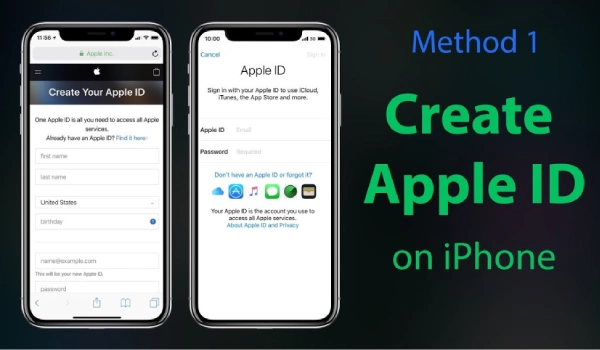

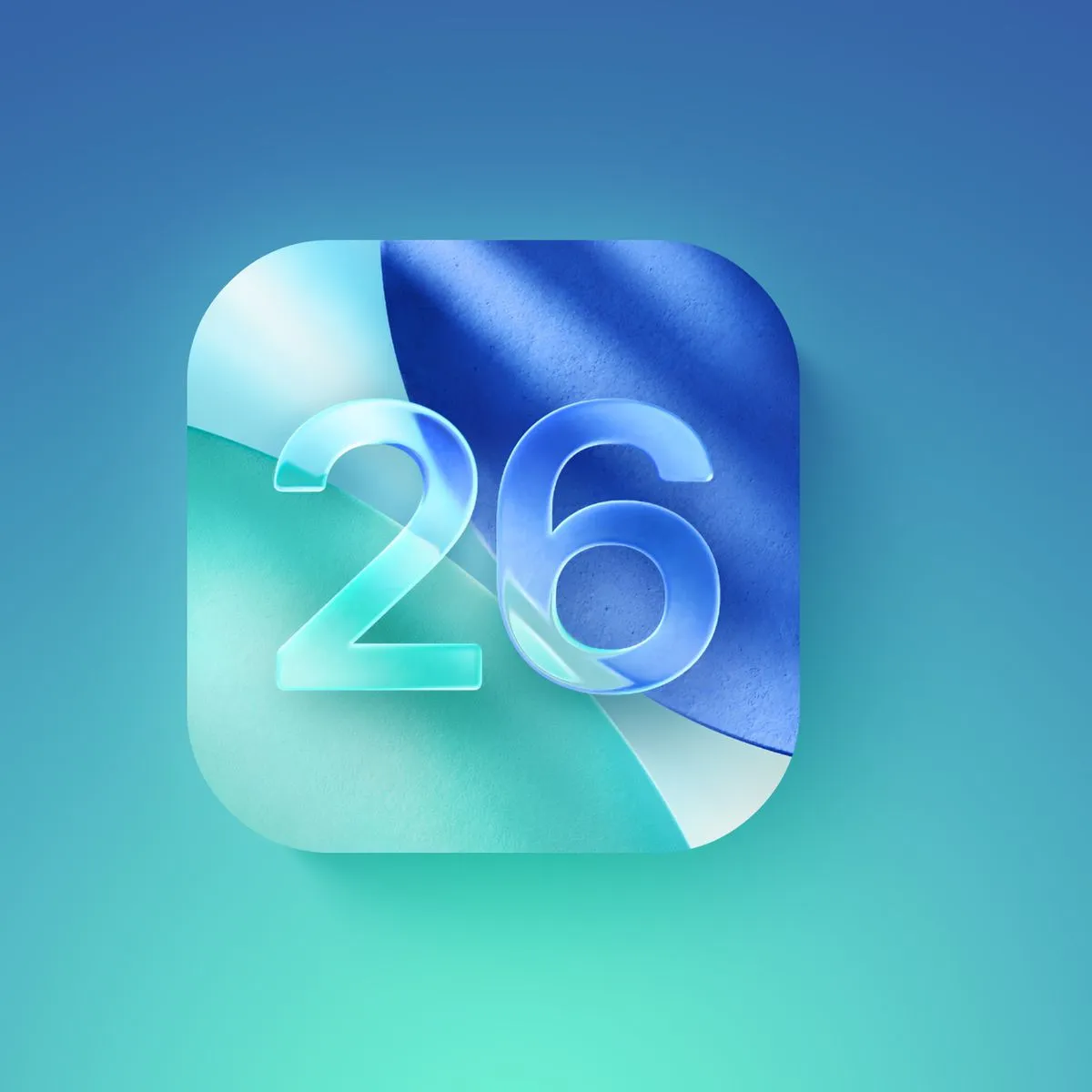



دیدگاه شما (2)
هزینه ساخت اپل آیدی چقدر میشه تقریبا
0 0پاسخ مدیریت:
درود بر شما ساخت اپل آیدی هزینهای ندارد و کاملاً رایگان است. شما میتوانید با استفاده از ایمیل شخصی خود، به راحتی یک حساب اپل آیدی ایجاد کنید. برای این کار کافی است به سایت رسمی اپل یا بخش تنظیمات دستگاههای اپل بروید، و پس از وارد کردن اطلاعات مورد نیاز مانند ایمیل، رمز عبور و سوالات امنیتی، اپل آیدی خود را بسازید. تنها در صورتی که بخواهید از سرویسهای پولی اپل مانند فضای ذخیرهسازی iCloud یا خرید اپلیکیشنها و محتواهای دیگر استفاده کنید، هزینههای مربوطه اعمال میشود.
ساخت اپل ایدی با ایتونز کدوم کشور رو باید انتخاب کنیم؟؟؟
0 0پاسخ مدیریت:
درود بر شما، برای ساخت اپل آیدی با آیتونز، بهتر است کشوری مثل ایالات متحده را انتخاب کنید، زیرا اپ استور آن بیشترین تنوع برنامهها و خدمات را ارائه میدهد و گیفت کارتهای آن بهراحتی در دسترس هستند. همچنین، اگر به سرویسهای کامل اپل مانند Apple Music یا iCloud+ نیاز دارید، انتخاب کشورهایی مانند آمریکا، کانادا یا انگلستان مناسبتر است. با این حال، انتخاب کشور به نیازهای شما، زبان و محتوای موردنظر و دسترسی به گیفت کارتها بستگی دارد.